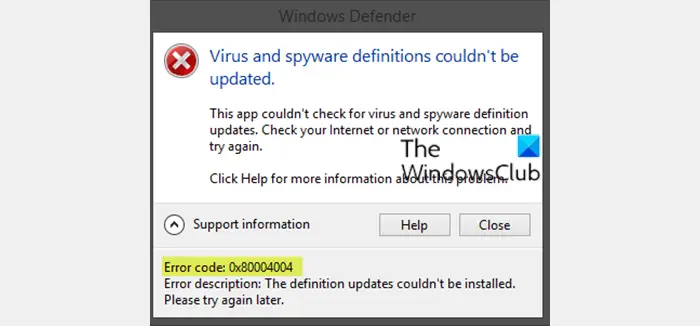Windows アプリロッカーだったWindows 7で導入されたWindows 11/10 のいくつかの新機能が含まれています。 AppLocker を使用すると、管理者は特定のユーザーまたはユーザー グループが特定のアプリケーションのインストールまたは使用をブロックまたは許可できます。この結果を達成するには、ブラックリスト ルールまたはホワイトリスト ルールを使用できます。 AppLocker は、管理者がユーザーが実行できるアプリケーションとファイルを制御するのに役立ちます。これらには、実行可能ファイル、スクリプト、Windows インストーラー ファイル、DLL、パッケージ化されたアプリ、およびパッケージ化されたアプリのインストーラーが含まれます。
Windows AppLocker により、ユーザーはアプリケーションをインストールまたは実行できなくなります
AppLocker は、管理者がファイル属性、発行者名、ファイル パスなどの基準に基づいて特定のアプリケーションを許可または拒否するルールを作成するのに役立ちます。これは、未承認のソフトウェアの実行を防止し、ライセンス契約への準拠を確保し、組織全体で標準のソフトウェア環境を維持するのに役立ちます。
Windows 11 と Windows 11 では、Applocker が進化し、Windows ストア アプリだけでなく従来のアプリもブロックできるようになりました。
Windows 11/10でAppLockerを使用する方法
ユーザーが Windows ストア アプリをインストールまたは実行できないようにするにはWindows の AppLocker、 タイプsecpol.mscで走るEnter キーを押して、ローカル セキュリティ ポリシー エディターを開きます。
コンソール ツリーで、[セキュリティ設定] > [アプリケーション制御ポリシー] に移動します。>アプリロッカー。
ルールを作成する場所を選択します。これは、実行可能ファイル、Windows インストーラー、スクリプト、または Windows 10 の場合は Windows ストア パッケージ アプリの場合があります。
パッケージ化されたアプリのルールを作成するとします。パッケージ化されたアプリを右クリックし、「ルールの作成」を選択します。が表示されます。始める前にページ。
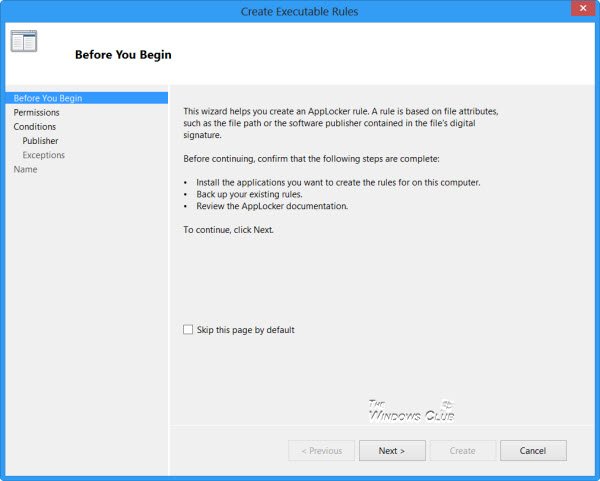
「次へ」をクリックして、権限ページ。
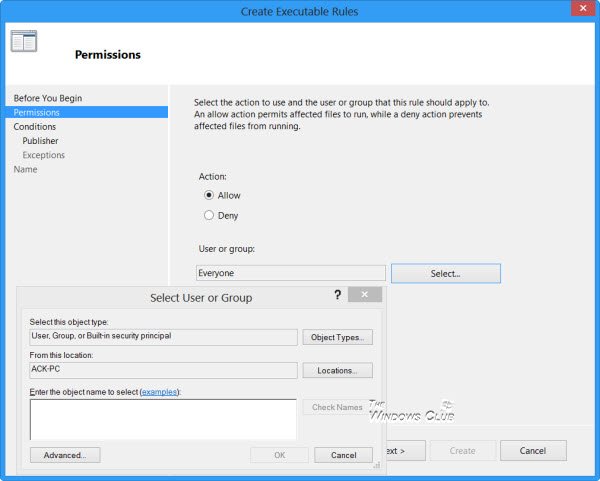
このページで、アクション、つまりアクションを選択します。許可または拒否、およびルールを適用するユーザーまたはユーザー グループ。 「次へ」をクリックして、条件ページ。
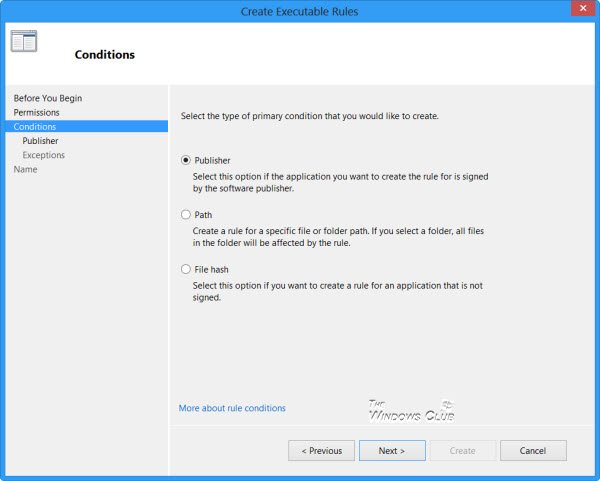
ルールの作成方法を選択します (発行者、ファイル パス、またはハッシュに基づいて)。デフォルトである「発行者」を選択しました。
「次へ」をクリックして、発行者ページ。
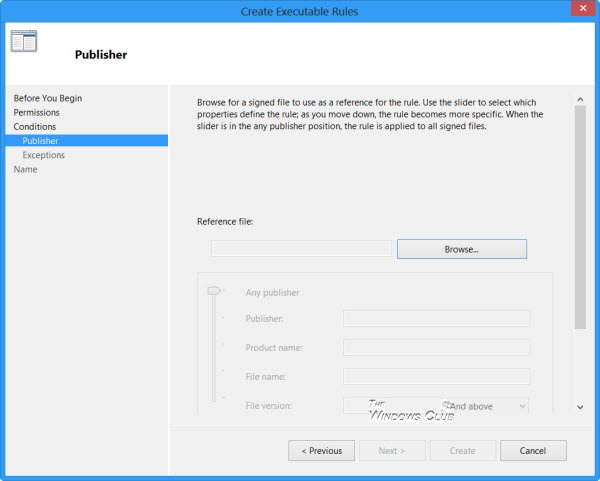
ここで参照して選択できます。参照パッケージ化されたアプリの場合は、範囲ルールのために。
スコープの設定には次のものが含まれます。
- どの発行者にも適用されます
- 特定のパブリッシャーに適用されます
- パッケージ名に適用されます
- パッケージバージョンに適用されます
- カスタム値をルールに適用する
参照のオプションには次のものがあります。
- インストールされているパッケージ アプリを参照として使用する
- パッケージ化されたアプリのインストーラーをリファレンスとして使用する
選択を行った後、もう一度「次へ」をクリックします。
ご希望の場合は、例外ページルールを除外する条件を指定できます。名前と説明ページ、自動生成されたルール名を受け入れるか、新しいルール名を入力して、「作成」をクリックします。パッケージ化された Windows ストア アプリのルールの作成について詳しくは、こちらをご覧ください。テクネット。
AppLocker がシステム上で動作するには、アプリケーションアイデンティティサービスがコンピュータ上で実行されている必要があります。また、グループ ポリシー クライアント サービス、GPSVCAppLOcker の実行に必要な は、Windows RT ではデフォルトで無効になっているため、サービス経由で有効にする必要がある場合があります。msc。
Aの違いppロッカーWindows 11/10 および Windows 7 で
Windows 11/10 の AppLocker を使用すると、パッケージ化された Windows ストア アプリのルールを作成することもできます。さらに、Windows 11/10 AppLocker ルールは、追加で を制御することもできます。マストそして 。約ファイル形式。
このアプリはシステム管理者によってブロックされています
ユーザーとして、Windows ストア アプリ (または伝統的ソフトウェア)、次のメッセージが表示されます。このアプリはシステム管理者によってブロックされています場合は、管理者に連絡して、ソフトウェアの使用 (またはインストール) を許可するルールを作成するように依頼する必要があります。

AppLocker ルールを作成して適用するには、コンピューターで Windows 11/10、Windows 8 Enterprise、Windows 7 Ultimate、Windows 7 Enterprise、Windows Server 2008 R2、または Windows Server 2012 を実行している必要があります。
また、ユーザーがプログラムをインストールまたは実行できないようにブロックするレジストリまたはグループ ポリシーを使用します。
PS:Windows プログラム ブロッカーは、ソフトウェアの実行をブロックする無料のアプリまたはアプリケーション ブロッカー ソフトウェアです。

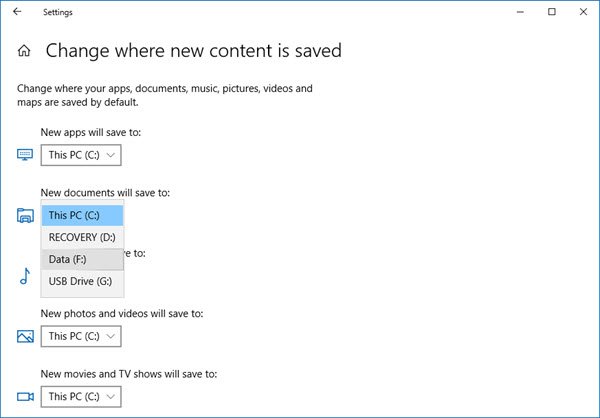
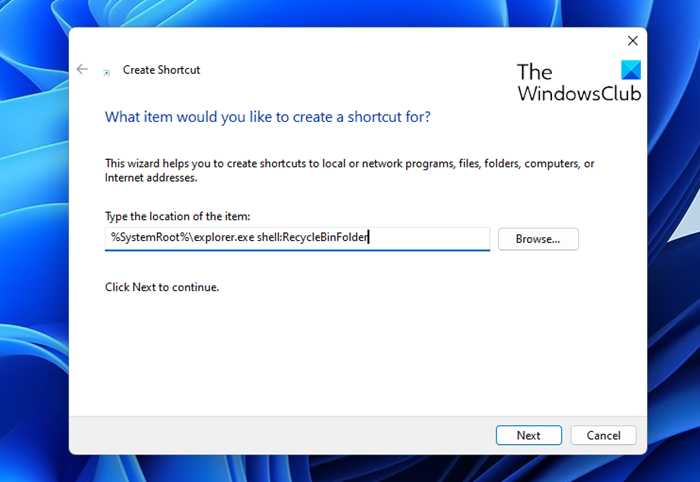

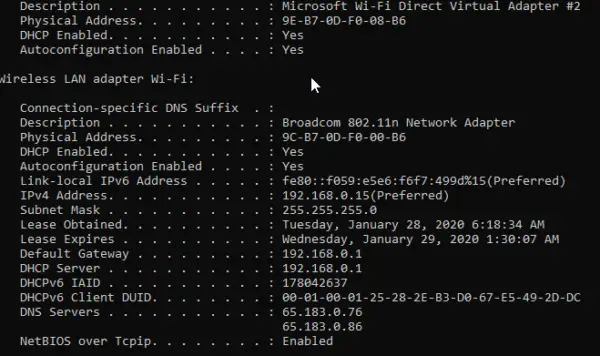
![BIOS でレガシーブートがグレー表示される [修正]](https://rele.work/tech/hayato/wp-content/uploads/2022/06/Legacy-Boot-is-greyed-out-in-BIOS.jpg)